Gérer votre bannière de cookies Wix
7 min
Dans cet article
- Personnaliser l'apparence et le texte de votre bannière
- Connecter la bannière à votre politique de confidentialité
- Personnaliser les paramètres avancés de votre bannière
- Bloquer des éléments jusqu'à ce que le consentement soit donné
- Traduire votre bannière à l'aide de Wix Multilingue
- FAQ
Personnalisez l'apparence et les paramètres de votre bannière de cookies Wix à partir du Centre de confidentialité dans le tableau de bord de votre site. Vous pouvez choisir la couleur de votre bannière, ainsi que l'endroit où vos visiteurs peuvent y accéder sur la page. En outre, vous pouvez personnaliser le texte de votre bannière et le lien vers des informations pertinentes, telles que votre politique de confidentialité.
Personnaliser l'apparence et le texte de votre bannière
Personnalisez vos couleurs et vos boutons, et ajustez le texte selon votre ton et votre voix. Vous pouvez modifier la façon dont vous expliquez les cookies, ainsi que tous les boutons affichés sur votre bannière.
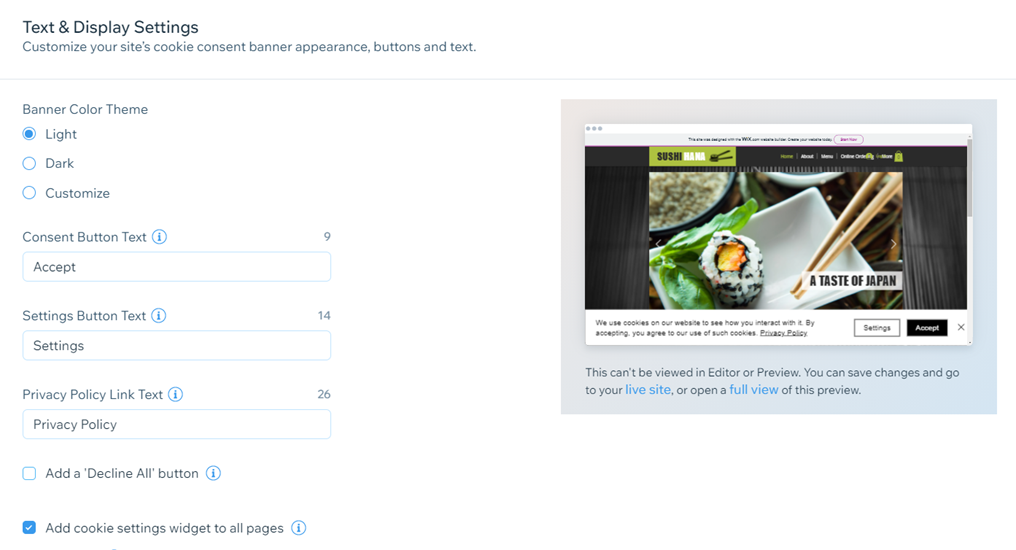
Pour personnaliser votre bannière :
- Accédez à [ Confidentialité et cookies](data-composite="true" href="https://www.wix.com/my-account/site-selector/?buttonText=Open%20Privacy%20Center&title=Sélectionnez%20un%20site&autoSelectOnSingleSite=true&actionUrl=https://www.wix.com/dashboard/{{metaSiteId}}/cookie-consent-settings-app?referralInfo=article_displaying-a-cookie-banner" target="_blank" dans le tableau de bord de votre site.
- Cliquez sur Modifier la bannière de cookies.
- Sous Paramètres de texte et d'affichage, personnalisez votre bannière :
- Changer le thème : Modifiez le thème de couleur de la bannière de clair à foncé en cochant la case correspondante, ou personnalisez les couleurs de votre bannière pour qu'elles correspondent à votre site. Si vous la personnalisez, vous pouvez également :
- Modifiez le style du bouton avec un choix de boutons carrés, ronds ou arrondis.
- Modifiez la police du texte ainsi que la taille de la police.
- Modifiez le texte de vos boutons et liens :
- Texte du bouton de consentement : Les visiteurs cliquent sur ce bouton pour accepter l'utilisation de cookies sur votre site.
- Texte du bouton Paramètres : Les visiteurs cliquent sur ce bouton pour voir quels cookies sont collectés sur votre site.
- Texte du lien de la Politique de confidentialité : Les visiteurs cliquent sur ce lien pour consulter la politique de confidentialité de votre site, qui mène soit à une autre page, soit à une URL externe.
- Ajouter un bouton « Tout refuser » : Cochez la case pour ajouter un bouton « Tout refuser » à votre bannière de cookies. Cela permet aux visiteurs de refuser tous les cookies non essentiels et de se souvenir de leur préférence pour de futures visites. Une fois la case cochée, vous pouvez personnaliser le message « Tout refuser » que vos visiteurs verront.
- Ajouter un widget de paramètres de cookie à toutes les pages : Cochez la case pour ajouter un widget de paramètres de cookie à chaque page de votre site. Les visiteurs cliquent sur le widget pour ouvrir à nouveau les paramètres avancés de la bannière de cookies. Cela permet à vos visiteurs de modifier leurs préférences en matière de cookies à tout moment. Une fois la case cochée, vous pouvez personnaliser le texte du widget et définir la position du widget sur votre site.
- Modifiez le texte expliquant les cookies dans la zone de texte.
Suggestion : Si nécessaire, vous pouvez toujours cliquer sur Restaurer le texte par défaut pour utiliser le texte fourni par Wix.
- Changer le thème : Modifiez le thème de couleur de la bannière de clair à foncé en cochant la case correspondante, ou personnalisez les couleurs de votre bannière pour qu'elles correspondent à votre site. Si vous la personnalisez, vous pouvez également :
- Cliquez sur Enregistrer et publier.
Connecter la bannière à votre politique de confidentialité
Connectez la bannière à une politique de confidentialité afin que les visiteurs soient informés de toutes les façons dont votre site collecte, utilise, communique et gère leurs données. Cela permet de protéger la confidentialité des visiteurs s'il y a des informations qu'ils ne souhaitent pas partager avec votre site. Vous pouvez soit créer un lien vers une page de votre site, soit créer un lien vers une adresse web externe qui fournit les informations.
Pour connecter la bannière à votre politique de confidentialité :
- Accédez à [ Confidentialité et cookies](data-composite="true" href="https://www.wix.com/my-account/site-selector/?buttonText=Open%20Privacy%20Center&title=Sélectionnez%20un%20site&autoSelectOnSingleSite=true&actionUrl=https://www.wix.com/dashboard/{{metaSiteId}}/cookie-consent-settings-app?referralInfo=article_displaying-a-cookie-banner" target="_blank" dans le tableau de bord de votre site.
- Cliquez sur Modifier la bannière de cookies.
- Cochez la case située à côté de l'option correspondante dans la section Politique de confidentialité :
- Une page de mon site : Sélectionnez une page dans le menu déroulant.
- Une adresse web externe (URL) : Collez le lien dans la zone de texte.
- Cliquez sur Enregistrer et publier.

Personnaliser les paramètres avancés de votre bannière
Accédez aux paramètres avancés de votre bannière de cookies Wix pour personnaliser les textes expliquant les cookies que votre site utilise. La bannière comprend des textes par défaut sur les cookies essentiels, marketing, fonctionnels et analytiques que vous pouvez personnaliser selon vos besoins.
Pour personnaliser vos paramètres avancés :
- Accédez à [ Confidentialité et cookies](data-composite="true" href="https://www.wix.com/my-account/site-selector/?buttonText=Open%20Privacy%20Center&title=Sélectionnez%20un%20site&autoSelectOnSingleSite=true&actionUrl=https://www.wix.com/dashboard/{{metaSiteId}}/cookie-consent-settings-app?referralInfo=article_displaying-a-cookie-banner" target="_blank" dans le tableau de bord de votre site.
- Cliquez sur Options avancées.
- Cliquez sur Personnaliser le texte des catégories de cookies.
- Modifiez le texte suivant :
- Texte du bouton Enregistrer : Le bouton sur lequel vos visiteurs cliquent pour enregistrer leur consentement.
- Contenu textuel des catégories de cookies : Modifiez l'explication sur les types de cookies que vous collectez.
Remarques :- Vous pouvez également modifier le texte du titre pour tous les types de cookies, à l'exception des cookies essentiels.
- Vous pouvez toujours cliquer sur Restaurer le texte par défaut pour revenir aux textes par défaut de la bannière.
- Modifiez le texte suivant :
- Cliquez sur Enregistrer et publier.
Suggestion :
Accédez à votre journal de consentements pour visualiser et gérer les consentements recueillis par le biais de votre bannière de cookie. Si nécessaire, vous pouvez exporter le journal et rechercher des membres spécifiques du site.
Bloquer des éléments jusqu'à ce que le consentement soit donné
Bien que la bannière de cookies Wix empêche le placement de certains types de cookies, certains éléments sont hors de son contrôle. Pour ces éléments, vous devez recueillir le consentement séparément ou les supprimer de votre site pour rester en conformité.
Consulter la liste des éléments soumis à l'acceptation de l'espace réservé
Pour rester conforme, vous pouvez bloquer des éléments jusqu'à ce que le consentement soit donné. Si votre visiteur souhaite voir le composant, il est invité à revenir à ses préférences en matière de cookies et à activer les cookies correspondants.
Pour bloquer des éléments :
- Accédez à [ Confidentialité et cookies](data-composite="true" href="https://www.wix.com/my-account/site-selector/?buttonText=Open%20Privacy%20Center&title=Sélectionnez%20un%20site&autoSelectOnSingleSite=true&actionUrl=https://www.wix.com/dashboard/{{metaSiteId}}/cookie-consent-settings-app?referralInfo=article_displaying-a-cookie-banner" target="_blank" dans le tableau de bord de votre site.
- Cliquez sur Options avancées.
- Cliquez sur Bloquer les éléments jusqu'à ce que le consentement soit donné.
- Activez le curseur pour bloquer les éléments.

- Cliquez sur Enregistrer et publier.
Traduire votre bannière à l'aide de Wix Multilingue
Avec Wix Multilingue, vous pouvez traduire votre bannière dans les langues que vous avez configurées, en vous assurant que les visiteurs de différentes régions sont bien informés de l'utilisation des cookies sur votre site.
Avant de commencer :
Vous devez ajouter et configurer Wix Multilingue pour traduire votre bannière de cookies Wix. Vous pouvez ajouter Wix Multilingue à partir de votre éditeur, du tableau de bord de votre site ou à partir du Wix App Market.
Pour traduire votre bannière :
- Accédez au gestionnaire de traduction dans le tableau de bord de votre site.
- Cliquez sur Bannière de consentement aux cookies.
- Choisissez la façon dont vous souhaitez traduire votre bannière de consentement aux cookies :
Traduction automatique
Traduction manuelle
5. Cliquez sur Enregistrer et publier.
FAQ
Cliquez sur une question ci-dessous pour en savoir plus sur les cookies et votre site Wix.
Ma bannière de cookies ne s'affiche pas pour les visiteurs. Pourquoi cela se produit ?
Puis-je afficher ma bannière de cookies tout en modifiant mon site ?
Comment créer une politique de confidentialité pour mon site ?
Puis-je personnaliser le texte qui s'affiche sur l'espace réservé du composant ?
Puis-je désactiver l'espace réservé du composant ?



 pour traduire automatiquement.
pour traduire automatiquement.